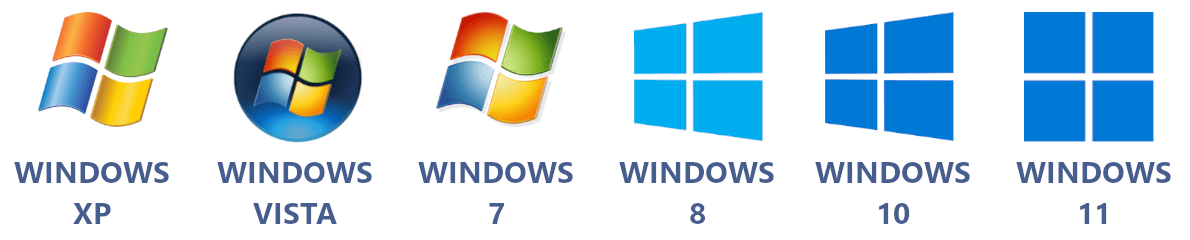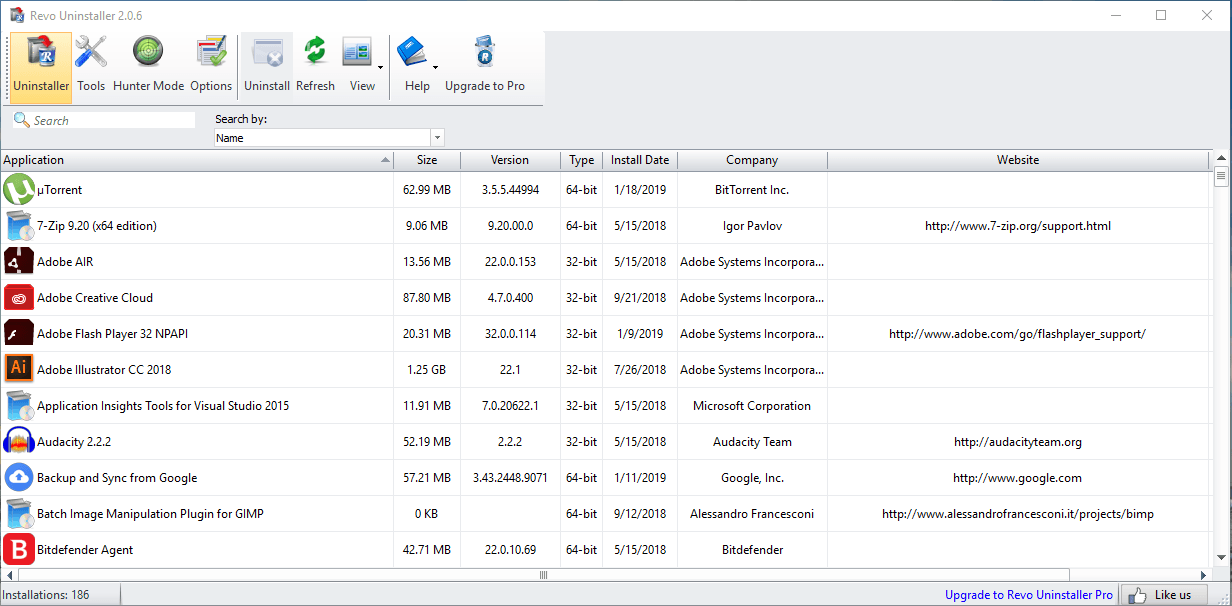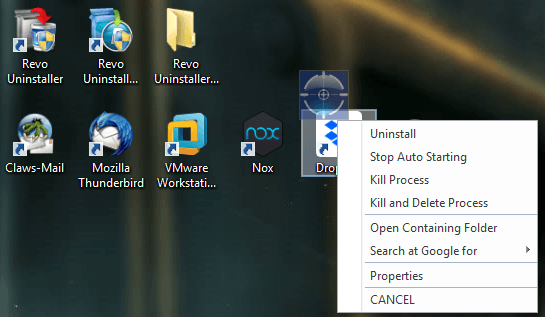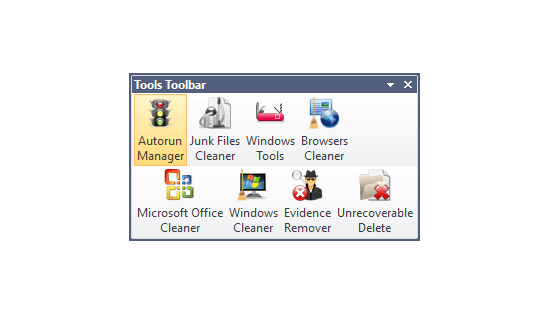Revo Uninstaller Free
Revo Uninstaller helpt u bij het deïnstalleren
van software en het gemakkelijk verwijderen van ongewenste programma's.
Systeemvereisten: versiones de 32 bits y 64 bits de Windows XP, Vista, 7, 8, 8.1, 10, 11 y Ediciones de Servidor Windows, 128 MB de RAM, 25 MB de espacio libre en el disco duro, CPU compatible con Pentium de 500 MHz